ReiBoot - En İyi Ücretsiz iOS Sistem Onarım Yazılımı
Veri kaybetmeden 150'den fazla iOS sorununu çözün ve güvenle iOS 26'yı yükseltin/düşürün.
ReiBoot: En İyi iOS Onarım Aracı
150+ iOS sorununu veri kaybetmeden çözün.
2024'te tanıtılan iOS 18, birçok kullanıcı için heyecan verici yenilikler sunuyor. Apple, 2025 yılında iOS 26 beta sürümünü yayınlayarak kullanıcıların ilgisini tekrar mobil işletim sistemlerine çekti. iOS 18’yı hâlâ denemediyseniz veya nasıl indirileceğini bilmiyorsanız, bu rehberde iOS 18 beta ve tam sürümlerini yüklemenin tüm yollarını adım adım açıklıyoruz. Ve iOS 19/26 Beta yükleme yöntemi iOS 18 yükleme yöntemine benzer, bu nedenle iOS 26 Beta güncellemesi için bu makaleye başvurabilirsiniz
Profesyonel iPhone yükseltme / düşürme aracı, iOS 18/26 beta'yı indirmenize ve yüklemenize yardımcı olabilir
Çok sayıda insan "iOS 18'yi ne zaman indirebileceğimizi" soruyor. Gerçekte, resmi olarak yayınlanan bir sürümün ardından bunu çeşitli yollarla indirebilirsiniz. iOS 18'nin 2024 indirme tarihi hakkında kontrol edelim.
iOS 18 nasıl indirilir? Veya iOS 18 beta nasıl yüklenir? Şimdi size iPhone'unuzun güvenliğini sağlayan 5 kolay yolla iOS 18 beta'yı nasıl kuracağınızı anlatalım. iOS 18/iOS 18 beta profilini iPhone ayarları, geliştirici programı ve yapılandırma profili üzerinden indirebilirsiniz. Ancak iPhone ayarlarında yazılım güncellemesi almazsanız veya geliştirici programı hesabınız yoksa, iOS 18 beta profilini almanın en kolay yolu olan iOS 18 beta profilini indirmek için Tenorshare Reiboot'u kullanmanız şiddetle tavsiye edilir.
Şimdi iOS 18 halka açık beta sürümü mevcut. iOS 18 halka açık beta'yı Beta.apple.com resmi web sitesinde şu anda indirebilirsiniz. Ayrıca, iOS 18 halka açık beta'ya güncellemek istiyorsanız, öncelikle en son iOS 17 versiyonuna (şu anda 17.5.1) güncellenmelisiniz ve ardından cihazınızın yedeğini almalısınız. İşte Apple Beta Yazılım Programı için hazırlıksız olmak ve iOS 18 halka açık beta'yı indirmek için yapabileceğinizler:

iOS 18 beta'nın hemen görünmemesi durumunda rahat olun. Uyumluluk olan iPhone'lar için dağıtım adım adım olabilir. İşleri hızlandırmak için "Otomatik Güncellemeler"i etkinleştirin - telefonunuzun beta güncellemeyi daha hızlı yakalamasına yardımcı olabilir. iOS 18 beta'nın neden görünmediğine dair ayrıntıları kontrol edebilirsiniz.
Önceki yöntemler iOS 18 beta profilini indirme yolları sunsa da, güvenlik endişeleri öncelikli olan herkes için uygun olmayabilir. Bu noktada Tenorshare Reiboot devreye girer ve iPhone'unuza iOS 18 beta'yı güvenli ve emniyetli bir şekilde indirip kurmanın bir yolunu sağlar(iOS 18 Beta 2, iOS 18 Beta 3 ve iOS 18 Public Beta dahil).
Tenorshare ReiBoot'u Windows veya Mac bilgisayarınıza indirin ve kurun. Kurulduktan sonra yazılımı başlatın ve iPhone'unuzu bir USB kablosu aracılığıyla bilgisayarınıza bağlayın. "iOS Yükseltme/Düşürme" üzerine tıklayın.

Ekranda iki seçenek sunulacaktır, yani Yükseltme ve Düşürme. iOS 18 beta indimek için "Yükseltme"yi seçin.

Son firmware paketini indirmek için "İndir"e tıklayın. Tenorshare ReiBoot otomatik olarak en son iOS 18 beta firmware paketini arayacaktır.

Yükseltmenin başlatıldığını göreceksiniz. Bu birkaç dakika sürebilir.

Tamamlandığında, Tamam'ı tıklayın. iPhone'unuz otomatik olarak yeni iOS 18 beta ile yeniden başlayacaktır.

Bu yöntem, en son iOS 18 beta ile uygulamalarını ve işlevlerini test etmek isteyen geliştiriciler için idealdir. Apple Geliştirici Programı üyeliği aktif bir üyeniz olmayı gerektirir ve bu bir ücret gerektirir. Ancak, bu ücret olmadan iOS 18 beta'ya nasıl kayıt olacağınıza dair size söyleyeceğiz.
Aşağıdaki adımları takip ederek iOS 18 beta'yı Geliştirici Programı kullanarak yükleyebilirsiniz (iOS 18 beta indirme bağlantısı dahil):

Apple Developer Program'a giriş yaptığınızda "Apple kimliğiniz şu anda bu uygulamayı kullanmaya uygun değil" mesajını görüyorsanız ve detaylı bilgi öğrenmek istiyorsanız tıklayabilirsiniz.
iOS 18 beta IPSW indirme başka bir yolu doğrudan yapılandırma profilleri aracılığıyladır. Bu yöntem güvenlik riskleri taşır çünkü cihazınızı kötü amaçlı yazılıma, kimlik avına ve veri zafiyetine maruz bırakabilir, ancak birkaç güvenilir kaynağa güvenebilirsiniz örneğin betaprofile.dev. Ancak herhangi bir güvenilir kaynaktan seçebilirsiniz.
Aşağıdaki adımları izleyerek iOS 18 beta yapılandırma profilini indirebilirsiniz:
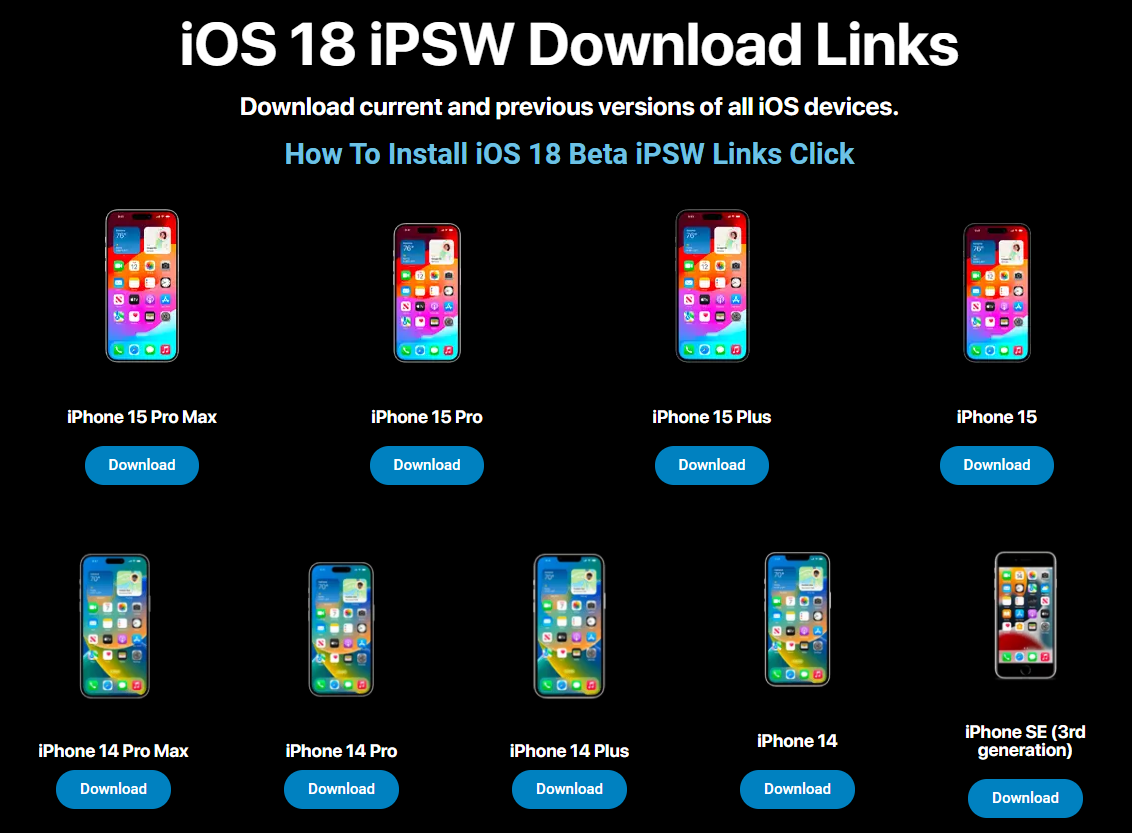
iOS 18 beta'yı manuel olarak IPSW dosyaları kullanarak indirmek ve yüklemek için aşağıdaki adımları izleyebilirsiniz:
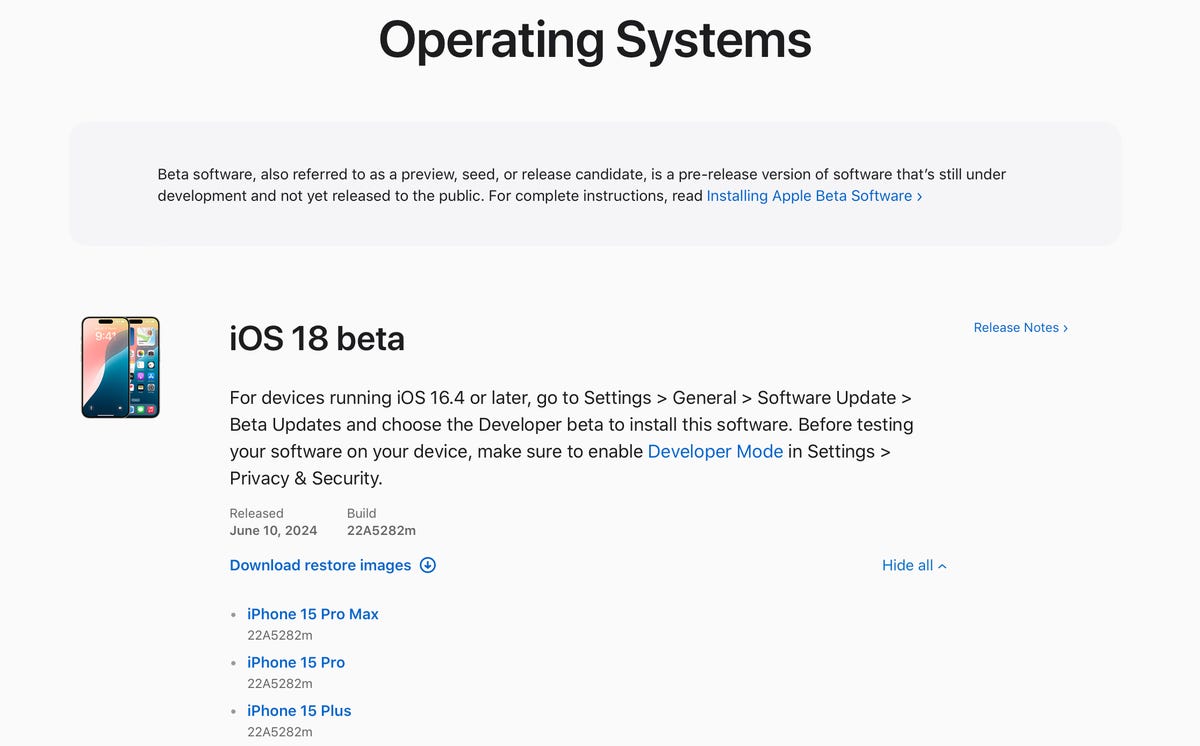
IPSW dosyasının güvenilir bir kaynağından kullanılmasını sağlamak önemlidir, çünkü doğrulanmamış kaynaklardan indirme güvenlik riskleri taşıyabilir. Ayrıca, beta yazılımın hatalar ve istabilite içerebileceğini unutmayın, bu nedenle dikkatli olun, tercih edilen bir cihazda veya verilerinizi yedekledikten sonra işlem yapın.
iOS 18 beta indirmeden önce, bazı önemli şeylerin farkında olmak önemlidir. Beta sürümleri tamamen geliştirilmemiştir ve birçok hata içerebilir. iOS 18'i indirmeye başlamadan önce dikkat etmeniz gereken bazı önemli noktalar şunlardır:
iOS 18 Neler Var? iOS 18 ile iPhone'a yapay zeka devrimi geliyor! iOS 18 beta'nın ana çekiciliklerinden biri, resmi sürümden önce yeni özellikleri deneme fırsatıdır. iOS 18, Apple Music otomatik oluşturulan çalma listeleri ve Pages ve Keynote'ta AI destekli yazma gibi gelişmiş AI yeteneklerini içerecek. Bazı özellikler en yeni iPhone modellerine özel olabilir, ancak keşfedilecek ve keyif alınacak çok şey var. Sürüm tarihine yaklaştıkça daha ayrıntılı özellik incelemeleri için bizi izlemeye devam edin.
iPhone 18 sürümü hangi telefonlarda var? iPhone 11 ios 18 alacak mı? Apple henüz uyumlu cihazları resmi olarak açıklamasa da, desteklenmesi muhtemel cihazlar şunlardır:
Bazı söylentilere göre, iPhone XR da iOS 18 beta'yı destekleyen cihazlar listesine dahil edilecek.

iOS 18 beta ne zaman çıkacak? Apple genellikle Küresel Geliştirici Konferansı'nda (WWDC) yeni bir iOS sürümünün geliştirici beta sürümünü yayınlar. iOS 18 geliştirici beta sürümü 10 Haziran 2024'te yayınlandı. Herkese açık beta sürümü 15 Temmuz'da yayınlandı ve geliştirici olmayanların yeni yazılımları test etmesine izin verdi. Artık iOS 18 genel beta sürümünü indirebilirsiniz. iOS 18'in son resmi sürümünün, Apple'ın geçmiş sürüm modeliyle tutarlı olan Eylül ayında piyasaya sürülmesi bekleniyor.
Güncel bir yedekleme, iOS 18 beta ile ilgili büyük sorunlar yaşamanız durumunda iOS 17'nin kararlı bir sürümüne kolayca geri dönmenizi sağlar. Verilerinizi iCloud'a veya iTunes üzerinden Mac veya PC'nize yedekleyebilirsiniz, ayrıca Tenorshare iCareFone ücretsiz iOS yedekleme aracını da seçebilirsiniz.
Apple, iOS 18.1, iPadOS 18.1 ve macOS Sequoia 15.1 geliştirici beta sürümlerini yayınladı ve kullanıcıların Apple'in ilk AI özelliklerine erişim sağlamalarına izin verdi.
Yeni Mail yeteneklerinden bazıları, e-posta özetleri ve akıllı yanıtlar gibi, Fotoğraflarda doğal dil araması ve diğer iyileştirmeler, beta ile birlikte gelen Apple Zeka özellikleri arasında bulunmaktadır. Ayrıca, Siri daha iyi bir görünümde ve birden çok soru arasında bağlamı koruyor. Bu büyük bir iyileştirme olmalıdır.
Apple Zekasını denemek için sabırsız mısınız? İşte Apple Zeka bekleme listesine nasıl katılacağınız: iOS 18.1 beta'yı indirdikten sonra Ayarlar > Apple Zeka & Siri'ye gidin ve Apple Zeka Bekleme Listesine Katıl > Bekleme Listesine Katıl. Sonra birkaç dakika veya saat bekledikten sonra, iPhone'nıza Apple Zeka gelecektir.
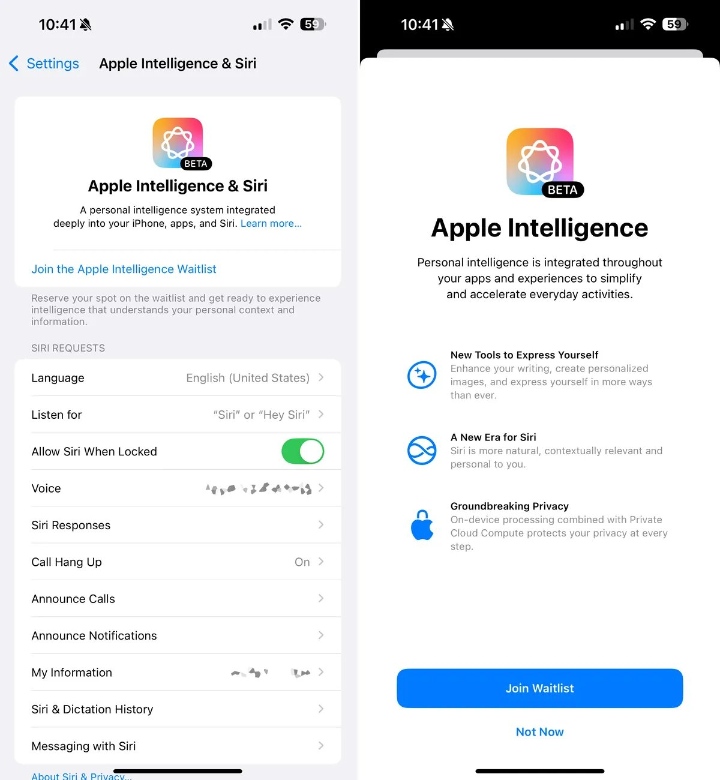
Sadece iPhone 15 Pro veya iPhone 15 Pro Max kullanıcıları iOS 18.1 geliştirici beta'yı indirebilir ve Apple Zekayı kullanabilir.
Şimdi canlı olan bazı özelliklerin nasıl kullanılacağına dair, Yazım Araçları ve AI destekli Siri gibi, genel bir yaklaşım aşağıda verilmiştir:
iOS 18 yeni özellikleri cazip görünebilir, ancak bazen iOS 17'nin stabilitesine geri dönmek istediğiniz durumlar olabilir. Çünkü beta yazılımları tamamlanmış değildir ve iOS 18 beta hataları, çökmeleri veya beklenmedik davranışlarla karşılaşabilirsiniz ki bu gerçekten sizi etkileyebilir. Ayrıca, beta sürümler bazen batarya tüketimini artırabilir. Eğer iPhone'unuzu daha sık şarj etmeniz gerektiğini fark ediyorsanız, geriye dönüş bir çözüm olabilir.
Ne olursa olsun, eğer iOS 17'ye geri dönmek isterseniz, Tenorshare Reiboot, bunu güvenli ve basit bir şekilde yapacaktır. Geri dönüşle ilişkili riskleri ortadan kaldırır ve sorununuz için kullanıcı dostu bir çözüm sunar.
Tenorshare ReiBoot kullanarak iOS 18 beta'sından iOS 17'ye geri dönüş yapmak için aşağıdaki basit adımları izleyin.
Elektronik cihazınızı (Windows veya Mac) çalıştırın ve iPhone'unuzu USB kablosu ile bilgisayarınıza bağlayın. Cihazınız bağlandıktan sonra, "iOS Upgrade/Downgrade" olarak etiketlenmiş seçeneğe tıklayın.

Çünkü iOS 18 muhtemelen ilk resmi beta sürümüdür, "Downgrade" modunu seçmek isteyeceksiniz. Bu seçenek, önceki stabil bir iOS sürümüne geri dönmeyi sağlar.

Tenorshare ReiBoot, mevcut iOS sürümünüzü (muhtemelen iOS 18 beta) otomatik olarak tespit eder ve indirme için uyumlu iOS 17 firmware'ünü gösterir. "Download" üzerine tıklayın.

iOS 17 firmware indirimi tamamlandıktan sonra, "Initiating Downgrade" olarak etiketlenmiş bir düğme göreceksiniz. Bu düğmeye tıklayarak iPhone'unuzu iOS 18 beta'sından iOS 17'ye düşürmeyi başlayabilirsiniz.

Geri dönüş süreci birkaç dakika sürebilir. Tamamlandığında, "Done" üzerine tıklayın ve iPhone'unuz otomatik olarak iOS 17 ile yeniden başlatılacaktır.

iOS 18'yi erken almanın iki yolu vardır:
Geliştirici Beta (riskli): Apple Geliştirici Programına kaydolun (yalnızca geliştiriciler için!), iPhone'unuzu yedekleyin, potansiyel istabilite ve hataları kabul edin.
Kamu Beta (daha güvenli, şu anda mevcut): Apple Beta Yazılım Programına kaydolun ve Ayarlar üzerinden güncelleyin.
Herkes Apple Geliştirici Programına (ücretsiz seviye mevcut) kaydolabilir ve geliştirici beta'larına erişebilir. Ancak, bunlar her zaman için günlük kullanım için çok istikrarlı ve risklidir. Ayrıca, herkes düzenli bir Apple ID'ye sahipse, Apple Beta Yazılım Programına kaydolup, kamuya açık beta'lara erişebilir. Bunlar daha stabildir ama hala hatalar olabilir.
Bu kılavuzda, iOS 18/iOS 18 beta indirme ile ilgili bilmeniz gereken her şeyi ele aldık. İndirmeden önce temel dikkat edilmesi gerekenlerden, iOS 18 beta'yı güvenli ve kolay bir şekilde nasıl kuracağınıza dair en iyi 4 yönteme kadar her şeyi kapsadık. Yeni özellikleri denemek için sabırsızlanıyor olabilir veya iOS 18 beta'yı Tenorshare Reiboot ile tek tıkla indirme seçeneğine sahip olmak isteyebilirsiniz, kapsamlı kılavuzumuz sorunsuz ve güvenli bir geçiş sağlar. Şimdi iOS 18 beta'yı keşfetmeye başlayın!
ve yorumunuzu yazın
Yorum Bırakın
Tenorshare makaleleri için yorumunuzu oluşturun
Murat Kaya tarafından
2025-12-01 / iPhone Tips